Πώς να καθορίσει το iPhone 8/8 Plus Όγκος κλήσεων Χαμηλή

Όντας ένα από τα κορυφαία κινητά τηλέφωνα του 2017, τοΤο iPhone 8 είναι μια πολύ ισχυρή συσκευή. Ανταποκρίνεται στην προσδοκία των χρηστών σε κάθε πτυχή. Αλλά τώρα, το ακουστικό ισχυρίζεται ότι έχει μια χούφτα ζητήματα. Και ένα από τα ζητήματα που οι χρήστες παραπονούνται είναι iPhone 8/8 Plus χαμηλή ένταση κλήσης θέμα. Παρόλο που το ζήτημα φαίνεται να είναι ενοχλητικό, υπάρχουν απλές λύσεις για την επίλυσή του. Ακολουθούν μερικές λύσεις που μπορούν να σας βοηθήσουν, αν η κλήση του iPhone 8 είναι πολύ χαμηλή.
- Λύση 1: Προσαρμογή της έντασης κλήσης για την επίλυση του όγκου κλήσεων iPhone πολύ χαμηλή
- Λύση 2: Αναγκαστική επανεκκίνηση του iPhone
- Λύση 3: Καθαρίστε τα ηχεία του iPhone σας
- Λύση 4: Ενεργοποίηση ακύρωσης θορύβου τηλεφώνου
- Λύση 5: Χρησιμοποιήστε το Tenorshare ReiBoot για να διορθώσετε το χαμηλό όγκο κλήσεων iPhone
Λύση 1: Προσαρμογή της έντασης κλήσης για την επίλυση του όγκου κλήσεων iPhone πολύ χαμηλή
Η ρύθμιση της έντασης των κλήσεων είναι μια από τις πιο αστείεςπραγματα να κανεις. Εάν η ένταση κλήσης είναι χαμηλή, οι χρήστες ενδέχεται να καταλήξουν να ακούν πολύ χαμηλά κατά τη διάρκεια της κλήσης. Ως εκ τούτου, πρέπει να ρυθμίσετε την ένταση κλήσης, προκειμένου να επιλύσετε τον ήχο χαμηλής κλήσης του iPhone 8. Αυτό είναι πολύ απλό. Το μόνο που χρειάζεται να κάνετε είναι να πατήσετε το κουμπί αύξησης της έντασης του ήχου. Αλλά, εδώ είναι η σύγχυση: οι άνθρωποι καταλήγουν να αυξάνουν τον τόμο κουδουνίσματος αντί για τον όγκο κλήσεων. Για να αυξήσετε την ένταση της κλήσης, πρέπει να χρησιμοποιήσετε το πλήκτρο αύξησης της έντασης όσο βρίσκεστε στην κλήση. Αν χρησιμοποιείτε ξανά το πλήκτρο αύξησης της έντασης ήχου, θα αυξήσετε την ένταση του κουδουνίσματος.

Λύση 2: Αναγκαστική επανεκκίνηση του iPhone
Αν θέλετε να μάθετε πώς να αυξήσετε την έντασηiPhone 8, μπορεί να χρειαστεί να αναγκάσετε να επανεκκινήσετε το iPhone 8. Κάνοντας αυτό μπορεί κάποτε να επιλύσετε το πρόβλημά σας. Το μόνο που χρειάζεται να κάνετε είναι να πατήσετε το κουμπί αύξησης της έντασης ήχου. Στη συνέχεια, πρέπει να πατήσετε το κουμπί "Μείωση έντασης". Τώρα, πατήστε και κρατήστε πατημένο το κουμπί αναστολής λειτουργίας μέχρι η οθόνη να σβήσει και ξαναρχίζει με το λογότυπο της Apple στην οθόνη.

Επίσης, διαβάστε: Δύναμη επανεκκίνησης του iPhone.
Λύση 3: Καθαρίστε τα ηχεία του iPhone σας
Μερικές φορές, εάν τα ηχεία έχουν μπλοκαριστεί με σκόνηκαι άλλα στοιχεία, ενδέχεται να έχει χαμηλή ένταση κλήσης. Πρέπει να καθαρίσετε τα ηχεία του iPhone 8 σε τέτοιες ώρες. Μπορεί να καθαριστεί με πεπιεσμένο αέρα ή με μικρή βούρτσα. Ελέγξτε τη δοκιμή ήχου μετά τον καθαρισμό των ηχείων. Εκτός από αυτό, ένας φρουρός οθόνης μπορεί επίσης να είναι υπεύθυνος για την παρεμπόδιση του ήχου εάν δεν έχει εφαρμοστεί σωστά.
Λύση 4: Ενεργοποίηση ακύρωσης θορύβου τηλεφώνου
Ενεργοποίηση της δυνατότητας ακύρωσης θορύβου από το τηλέφωνομειώστε τον θόρυβο ενώ βρίσκεστε στην κλήση και ίσως να έχετε καλύτερη απόδοση ήχου. Ως εκ τούτου, το μόνο που χρειάζεστε είναι να ενεργοποιήσετε αυτό το χαρακτηριστικό. Το μόνο που χρειάζεται να κάνετε είναι να ακολουθήσετε τα παρακάτω βήματα εάν αντιμετωπίζετε χαμηλή ένταση κλήσης στο iPhone 8.
Βήμα 1: Ξεκινήστε με τις Ρυθμίσεις και, στη συνέχεια, μεταβείτε στο Γενικά.
Βήμα 2: Αναζητήστε την Προσβασιμότητα και κάντε κλικ σε αυτήν την επιλογή. Αυτό θα σας οδηγήσει στη νέα οθόνη.
Βήμα 3: Βεβαιωθείτε ότι είναι ενεργοποιημένη η εναλλαγή για την ακύρωση του θορύβου του τηλεφώνου.

Λύση 5: Χρησιμοποιήστε το Tenorshare ReiBoot για να διορθώσετε το χαμηλό όγκο κλήσεων iPhone
Εάν έχετε δοκιμάσει τα χέρια σας σε κάθε λύσηκαι ακόμα δεν βρήκατε επιτυχία, είναι καιρός να μετακομίσετε στη διεύθυνση https://www.tenorshare.com/products/reiboot.html.Αυτό θα λύσει το κάθε σας ζήτημα που σχετίζεται με το iPhone συμπεριλαμβανομένου του προβλήματος ήχου κλήσης και άλλων τα θέματα του συστήματος iOS, όπως η μαύρη οθόνη του iPhone, η συντριβή του iPhone, η οθόνη iPhone κατεψυγμένα κλπ. Ακολουθήστε τα παρακάτω βήματα για να λύσετε το πρόβλημά σας.
Βήμα 1: Εγκαταστήστε και εκτελέστε το εργαλείο Tenorshare ReiBoot στον υπολογιστή σας. Μόλις εγκαταστήσετε το λογισμικό, συνδέστε τη συσκευή σας στον υπολογιστή χρησιμοποιώντας ένα καλώδιο USB. Κάντε κλικ στο "Fix All iOS Stuck" εναλλακτική λύση.

Βήμα 2: Τώρα κάντε κλικ στην επιλογή "Επίλυση τώρα" σύμφωνα με την τρέχουσα έκδοση του iOS για να ξεκινήσετε.

Βήμα 3: Κάντε λήψη του πακέτου firmware online. Το εργαλείο θα εμφανίσει το σχετικό πακέτο υλικολογισμικού για το iPhone σας. Θα εμφανίσει το νεότερο πακέτο υλικολογισμικού για το τρέχον iOS στο οποίο λειτουργεί η συσκευή σας. Κάντε κλικ στο "Λήψη" για να ξεκινήσετε την εγκατάσταση του πακέτου, αν δεν το έχετε στον υπολογιστή.
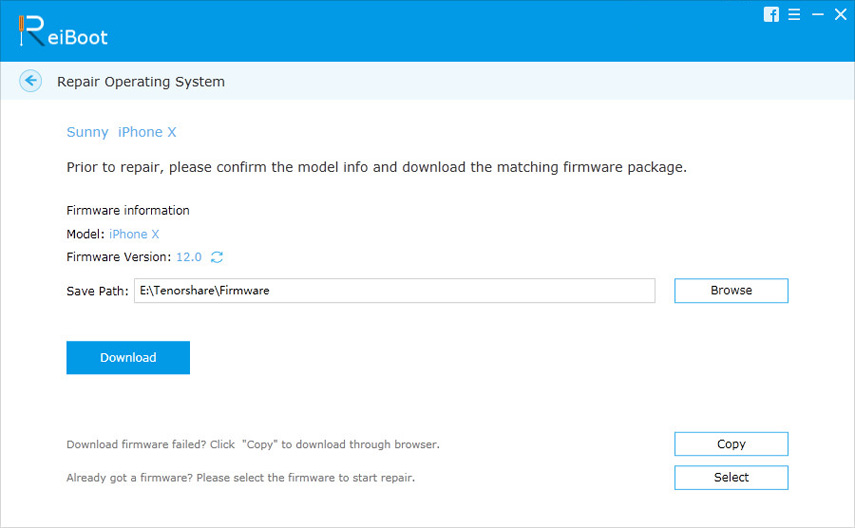
Βήμα 4: Όταν ολοκληρωθεί η λήψη, επιλέξτε "Έναρξη επισκευής" για να ξεκινήσετε την αποκατάσταση της συσκευής σας. Η διαδικασία μπορεί να διαρκέσει περίπου 10 λεπτά. Βεβαιωθείτε ότι το iPhone σας είναι συνδεδεμένο κατά τη διάρκεια αυτής της διαδικασίας.
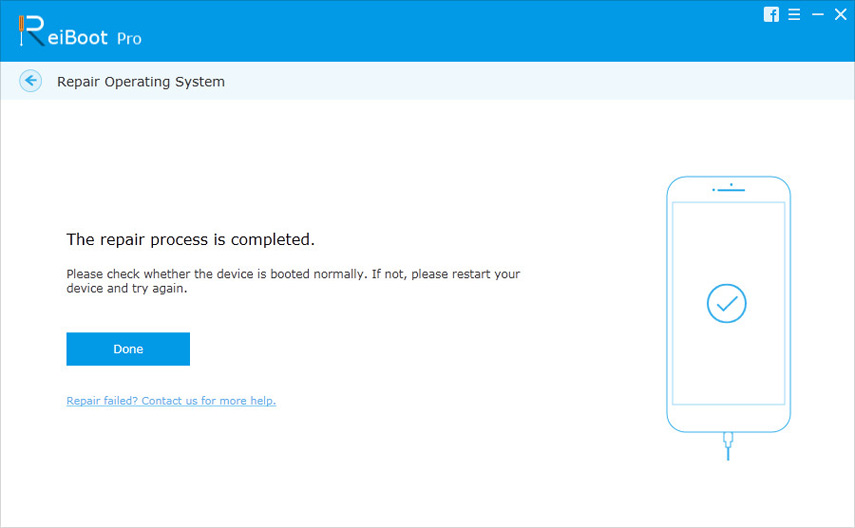
Περίληψη
Μεγάλη ιστορία σύντομη, είχαμε μόνο μια ματιά στην κορυφή 5λύσεις που μπορούν να σας ενημερώσουν για τον τρόπο ρύθμισης της έντασης του ήχου στο iPhone 8/8 Plus ή σε άλλα μοντέλα iPhone. Μπορείτε πάντα να κάνετε επανεκκίνηση του iPhone σας. Στη συνέχεια, μπορείτε να δοκιμάσετε να αυξήσετε την ένταση κλήσης. Μπορείτε επίσης να δοκιμάσετε να ακουμπάτε τα ηχεία. Εκτός από αυτό, μπορείτε να ενεργοποιήσετε τη δυνατότητα ακύρωσης θορύβου. Τελικά, πιστεύουμε ότι η αποκατάσταση του iPhone συστήματος είναι η τελική λύση αν κανένα από τα παραπάνω έργα. Ενημερώστε μας για τα σχόλιά σας σχολιάζοντας παρακάτω.





![[Επίλυση] Πώς να ανακτήσει το χαμένο iPhone 8 Ιστορικό κλήσεων](/images/iphone-data/solved-how-to-recover-lost-iphone-8-call-history.jpg)



